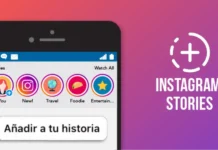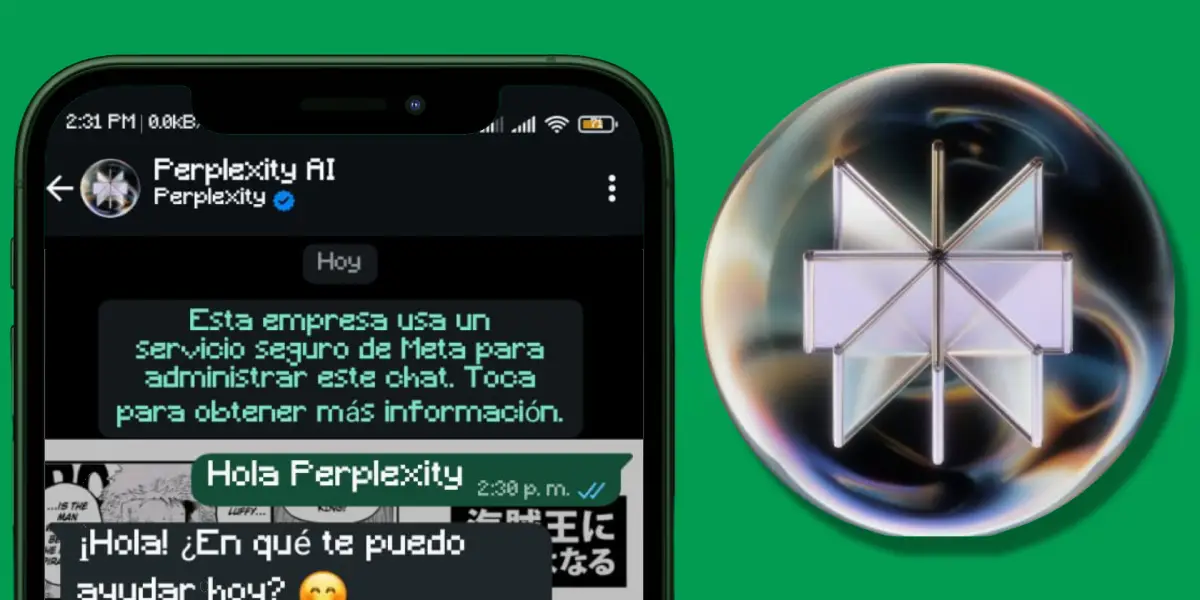
Las inteligencias artificiales en WhatsApp no son nada nuevo; sin embargo, en este caso te traemos una de las mejores IA gratuitas para crear imágenes que existen en este momento. Estamos hablando de Nano Banana. Eso sí, será necesario utilizar el chatbot de Perplexity AI como intermediario.
¿Qué es Perplexity AI y cómo funciona?
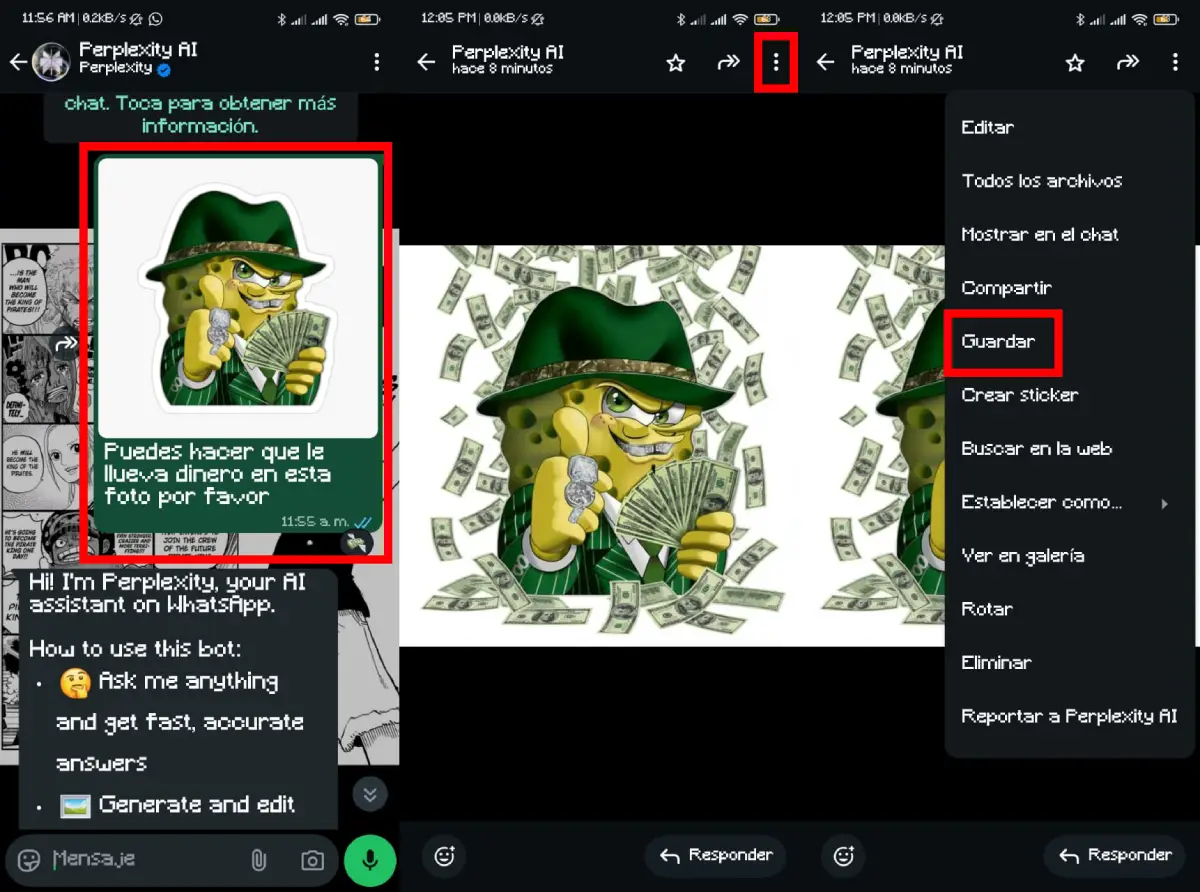
Perplexity AI es un bot en WhatsApp potenciado por varias inteligencias artificiales, entre las cuales podemos encontrar la de Nano Banana, por lo que permite crear imágenes con IA. Pero eso no es todo lo que puede hacer; también es un generador de texto, así que puedes preguntarle lo que quieras y, por supuesto, también puede generar voz con IA, así que si le envías notas de voz, este chat te responderá también con notas de voz.
Es algo impresionante y la mejor parte es que este chatbot cuenta con acceso a Internet, lo cual significa que puedes obtener respuestas actualizadas sobre diferentes temas. Además de eso, la app no necesita una cuenta o una suscripción, es gratuita y basta con agregar el número +1 (833) 436-3285 entre tus contactos de WhatsApp y empezar a escribirle; es así de sencillo.
Cómo crear imágenes utilizando la IA de Nano Banana en WhatsApp
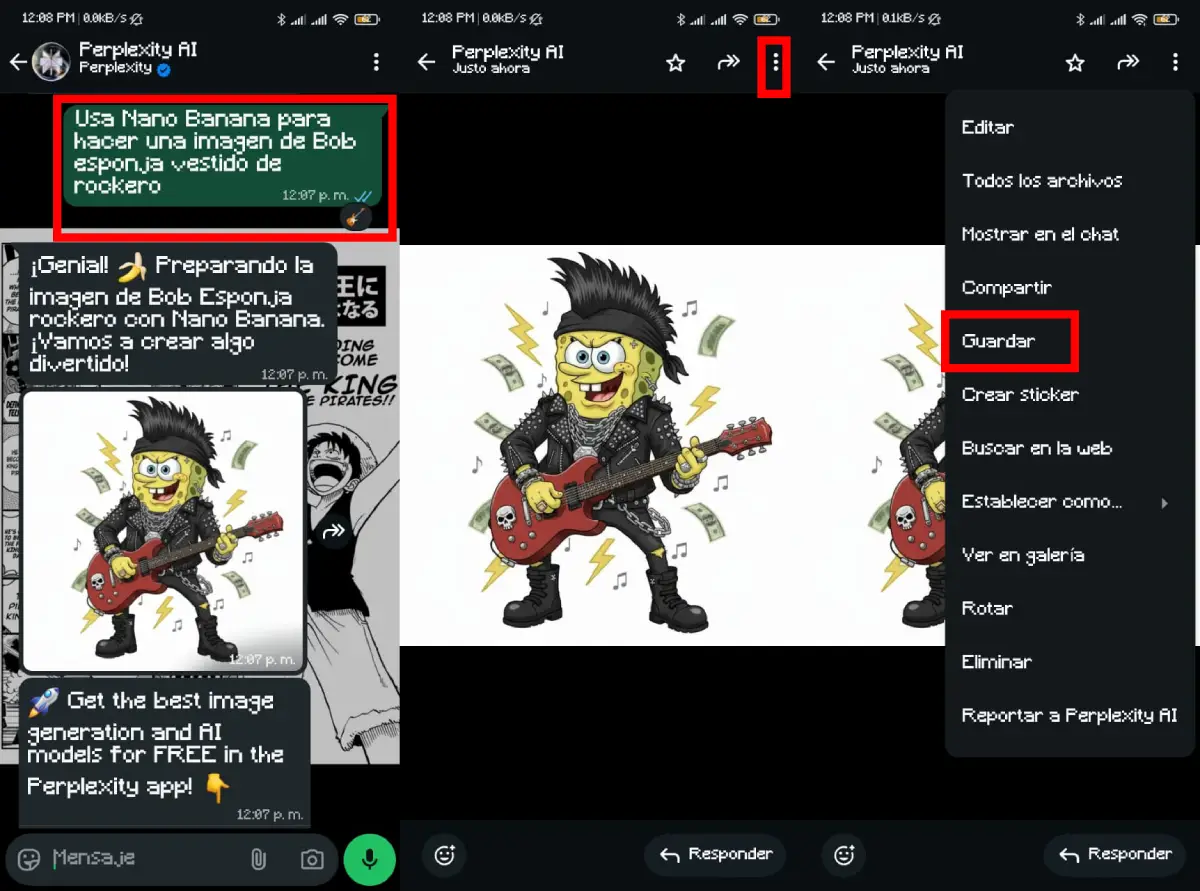
Una vez que ya hayas añadido el número de Perplexity AI en tu móvil, todo lo que hace falta es que busques el chat en WhatsApp y sigas los pasos que te dejaremos a continuación para empezar a generar imágenes:
- Si quieres editar una imagen, puedes enviarle cualquier imagen de tu galería al chat y en el mensaje que va debajo de la imagen escribe el prompt con lo que deseas cambiar.
- Una vez ya hayas enviado el mensaje, espera a que la nueva imagen sea generada.
- Cuando la imagen esté lista, presiónala y pulsa en las tres líneas de la esquina superior derecha.
- Toca en la opción de Guardar y listo, ya tienes la imagen en tu dispositivo para poder compartirla con tus amigos.
Si quieres crear una imagen, solo tienes que enviarle un mensaje al bot directamente en forma de texto, pero asegúrate de pedirle que use nano banana para generar la imagen; así obtienes los mejores resultados posibles. Una vez se haya generado, todo lo que tienes que hacer es presionar el botón de guardar como con la otra imagen y listo, ya tienes la imagen lista para ser compartida en tu dispositivo.
Eso ha sido todo por ahora con nuestro artículo sobre cómo usar Nano Banana de Gemini en WhatsApp. Si te ha quedado alguna duda o si hay algo que no entendiste completamente, por favor, déjanoslo saber en la sección de comentarios.
La entrada Cómo crear imágenes usando Nano Banana en WhatsApp se publicó primero en Androidphoria.